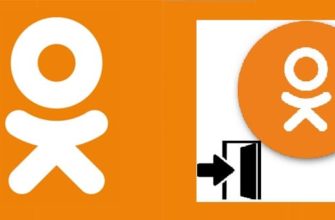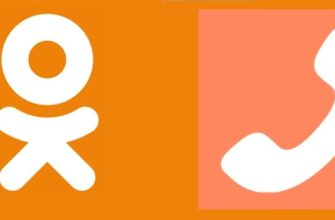Публиковать записи умеют большинство пользователей соцсетей, а как удалить заметку в «Одноклассниках» со своей страницы через телефон или ПК, знают не все. Я разобралась, что нужно для этого сделать, и составила простые пошаговые инструкции.
Где в «Одноклассниках» найти заметки
Этот раздел является аналогом статуса в других социальных сетях. Здесь можно разместить не только текст, но и музыку, фото, видео. С недавнего времени появилась функция составления опросов.
А также ОК предоставляет возможность задать публикации различные настройки – сделать ее скрытой, отметить людей и место, выбрать фон и пр.
Обнародовать запись можно сразу или установить дату и время размещения. Другие пользователи увидят ее при просмотре ленты, при желании смогут поставить лайк, поделиться материалом с друзьями или оставить комментарий, если владелец аккаунта не отключил эту опцию.
В компьютерной версии сайта ссылка на раздел с заметками расположена в левом боковом каталоге стартовой страницы.
А чтобы найти опубликованные записи с телефона, после авторизации в приложении потребуется нажать на аватар – нужная вкладка находится под именем пользователя. Если кликнуть по ней, отобразятся все посты, которые были размещены за время существования аккаунта.
Способы удаления заметок на своей странице
Версии «Одноклассников» для ПК и смартфонов обладают аналогичными функциями, но интерфейс и расположение команд несколько различаются. Поэтому я составила отдельные инструкции для каждого типа устройств.
С телефона
Проще всего удалить старую запись, добавив другую. Для этого достаточно воспользоваться командой, расположенной в верхней части окна. После публикации нового поста старый автоматически переместится в архив. Но если нужно убрать его совсем, порядок действий будет иным.
Инструкция, как удалить заметку в «Одноклассниках» со своей страницы через телефон:
- Запустить приложение, войти в аккаунт.
- Кликнуть по аватару, а затем – по надписи «Заметки».
- Найти нужную запись. Для удобства пользователей они разделены на категории – все, отложенные, скрытые, рекламные и т. д.
- Нажать на 3 точки в правой верхней части события.
- В открывшемся меню выбрать строку «Удалить». После клика по команде подтвердить действие в специальной форме.
.jpg)
Есть и другой способ – убрать заметку через свою ленту. Порядок действий тот же: отыскать нужный пост, кликнуть по 3 точкам. Но это удобно лишь в случаях, когда речь идет о недавней записи.
А когда требуется удалить одну из прежних тем, лучше сразу перейти в соответствующий раздел, чтобы не тратить время на долгую прокрутку событий.
С компьютера
Чтобы убрать запись из архива с ПК или ноутбука, нужно сделать следующее:
- Запустить ресурс, открыть свой профиль.
- Прокрутить вниз список под аватаром, переместиться во вкладку с заметками.
- Найти нужный пост и нажать на галочку возле него.
- В выпавшем перечне кликнуть по команде удаления.
.jpg)
Так же как и в мобильном приложении, в версии для ПК есть возможность снимать записи с публикации через свою ленту. После авторизации на странице надо тапнуть по главному фото, а когда загрузится новая вкладка, отыскать событие и убрать его.
Некоторых пользователей интересует, можно ли удалить из архива все записи сразу. Такая функция в «Одноклассниках» не предусмотрена. Для полной очистки архива потребуется поочередно отправлять в корзину каждый пост.
Возможность восстановления заметки после удаления
После снятия записи с публикации появляется подтверждение, что команда выполнена. Рядом с ним располагается кнопка «Восстановить». Если кликнуть по ней, удаление темы будет отменено.
Но это возможно, только если пользователь не успел покинуть раздел или обновить страницу. В противном случае вернуть заметку в архив не получится, придется публиковать ее заново.